Cambiar el editor de Git para los commits
- Usa la terminal para cambiar el editor de Git
-
Edite el archivo
.gitconfigpara cambiar el editor de Git
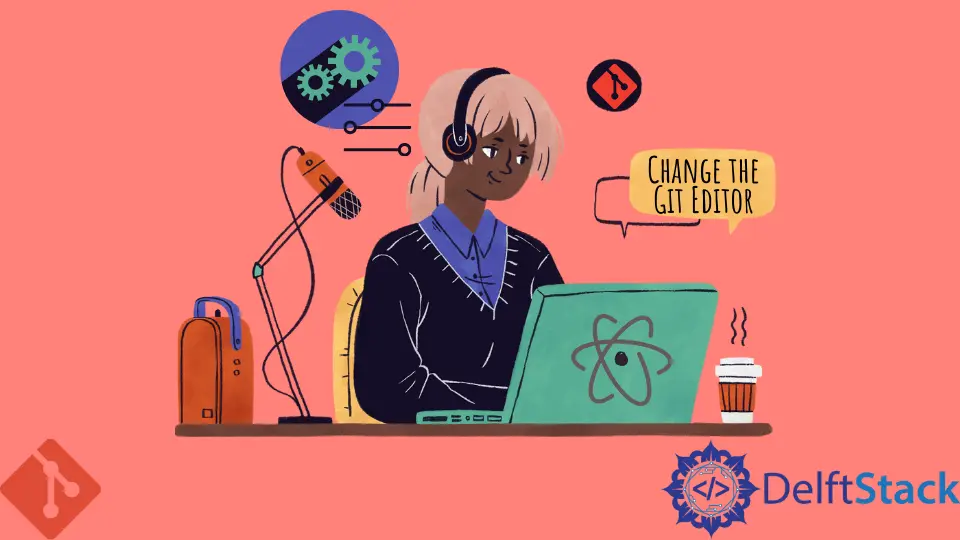
En Git, podemos cambiar el editor predeterminado que se usa al escribir commits para enviarlas a repositorios remotos.
Este tutorial demostrará cómo cambiar al editor Git de nuestra elección a través de dos métodos de configuración.
Usa la terminal para cambiar el editor de Git
Si queremos que nuestro editor sea nano, a continuación se muestra el comando que usaremos para cambiar de editor.
git config --global core.editor "nano"
Como vemos, hay un apartado resaltado que podemos cambiar según el editor que queramos.
En el sistema de Windows, si queremos configurar otros editores de texto, debemos mencionar específicamente la ruta completa del archivo a ejecutar.
Edite el archivo .gitconfig para cambiar el editor de Git
La otra forma de cambiar el editor de Git es editar el archivo .gitconfig en nuestro directorio de inicio. La ubicación del archivo se puede rastrear según el sistema operativo.
Los siguientes son ejemplos de configuración de un editor de Git predeterminado en diferentes sistemas operativos.
| Sistema operativo | Comando de configuración |
|---|---|
| Mac, con herramientas de línea de comandos | git config --global core.editor "bbedit -w" |
| Linux | git config --global core.editor "gedit --wait --new-window" |
| Windows 64 bits | git config --global core.editor "'C:\Program Files\Vim\vim72\gvim.exe' --nofork '%*'" |
Abdul is a software engineer with an architect background and a passion for full-stack web development with eight years of professional experience in analysis, design, development, implementation, performance tuning, and implementation of business applications.
LinkedInArtículo relacionado - Git Commit
- Agregar todos los archivos para confirmar excepto un archivo
- Agregar un archivo a la última confirmación en Git
- Cierra el editor de Git Commit en Windows
- Combinar selectivamente los cambios de diferentes ramas en Git
- Comprender la función de aprobación de Git Commit
- Confirmaciones de la lista de Git
